Kuidas Instagramis oma telefoninumbrit muuta
Mida teada
- Valige Instagramis oma profiiliikoon > Muuda profiili > Telefon (või Telefoninumber) > sisestage uus telefoninumber > Valmis (või Esita).
- Kahefaktorilise autentimise jaoks profiiliikoon > hamburgeri menüü > Seaded > Turvalisus > Kahefaktoriline autentimine > PEAL > Tekstisõnum.
- Järgmisena muutke telefoninumbrit > Edasi > sisestage vastuvõetud kood > Edasi > Valmis.
See artikkel selgitab, kuidas Instagramis oma telefoninumbrit muuta. Täiendav teave hõlmab telefoninumbri muutmist kahefaktorilise autentimise jaoks.

Kui teie telefoninumber on muutunud, soovite seda Instagramis värskendada, et saaksite oma kontole alati korralikult juurde pääseda. Seda saate teha, kui pääsete juurde oma isiklikule teabele oma profiili seadetes ja/või oma konto seadetes oma turvaseadetele.
Kuidas sisselogimiseks oma telefoninumbrit Instagramis muuta
Järgige neid samme, et muuta oma telefoninumbrit isikliku teabe seadetes, et saaksite seda kasutada oma kontole sisselogimiseks. Seda saate teha nii iOS-i/Androidi mobiilirakendusest kui ka veebis Instagram.com-ist.
Piltide ekraanipildid on saadaval ainult Instagrami mobiilirakenduse jaoks.
Kui olete oma Instagrami kontole sisse logitud, pääsete oma profiilile juurde, puudutades sinuprofiili ikoon alumises menüüs (mobiilirakendus) või valides teie profiili ikoon ekraani paremas ülanurgas (veebis) ja valides Profiil ripploendist.
Valige Muuda profiili.
-
Otsige üles Telefon või Telefoninumber väljale oma vana telefoninumbriga, seejärel kustutage see ja sisestage asemele oma uus telefoninumber.
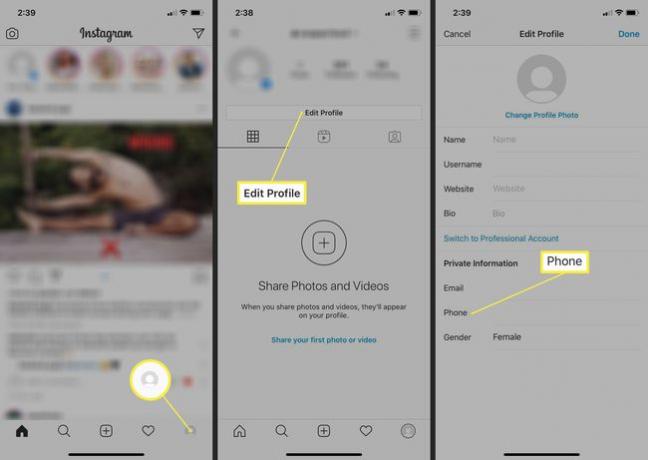
-
Puudutage Valmis paremas ülanurgas (mobiilirakendus) või valige sinine Esita nupp (veeb).
Kas teil on ärikonto? Saate kuvada oma profiili kontaktteabes kuvamiseks erineva ettevõttega seotud telefoninumbri kui teie isiklikes seadetes kasutatud telefoninumber. Valige Muuda profiili teie ettevõtte profiililt > Võtke ühendustValikud > Äritelefonnumber ja sisestage antud väljale oma ettevõtte number. Valige Valmis selle päästmiseks.
- Instagrami Androidi versiooni puhul järgige neid juhiseid: Instagramis valige oma profiiliikoon > Muuda profiili > Isikliku teabe seaded > Telefon (või Telefoninumber) > sisestage uus telefoninumber > Edasi > sisestage kinnitusnumber > Järgmine > Valmis (või Esita).
Kuidas muuta oma telefoninumbrit Instagramis kahefaktoriliseks autentimiseks
Kuigi kahefaktorilist autentimist saab keelata ja lubada nii mobiiliäpist kui ka veebist, saab oma kahefaktoriliseks autentimiseks kasutatavat telefoninumbrit muuta vaid mobiiliäpi kaudu. Kui muudate seda, värskendab see automaatselt teie isikuandmetes olevat telefoninumbrit (kasutatakse sisselogimiseks).
Järgmised juhised eeldavad, et teil see juba on kahefaktoriline autentimine on Instagrami jaoks sisse lülitatud ja soovite muuta praeguse telefoninumbri teiseks.
Kui olete oma Instagrami kontole sisse logitud, puudutage nuppu menüü ikooni paremas ülanurgas, millele järgneb Seaded.
Puudutage Turvalisus.
-
Puudutage Kahe tegurigaAutentimine.

Puudutage PEAL tekstsõnumi kõrval.
Puudutage Tekstisõnum.
-
Kustutage antud väljale oma praegune telefoninumber ja sisestage selle asendamiseks väljale uus.
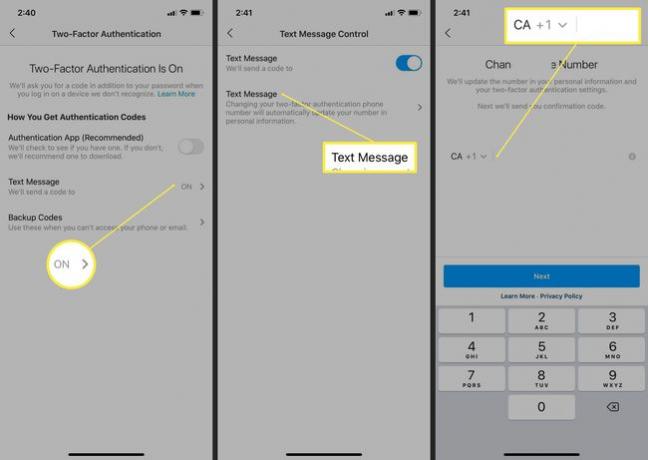
Puudutage Edasi.
Instagram saadab muudatuse kinnitamiseks uuele sisestatud telefoninumbrile tekstisõnumiga koodi. Kui olete koodi kätte saanud, sisestage see antud väljale ja puudutage Edasi.
Soovi korral salvestage antud taastekoodid ja puudutage Edasi ja siis Valmis protsessi lõpuleviimiseks.
